Ta bort Win Erx03 (Borttagningsinstruktioner) - sep 2019 uppdatering
Win Erx03 Borttagningsguide
Vad är Win Erx03?
Win Erx03 – ett felaktigt meddelande som försöker lura användare till att för att fixa sitt skadade Windows OS så behöver de ladda ner ett falskt program
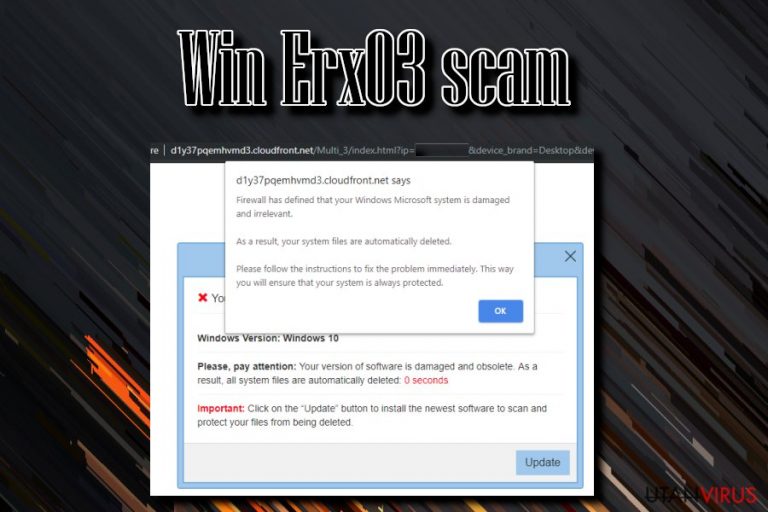
Win Erx03 är ett falsk meddelande som försöker skrämma användare till att deras Windows OS är skadat och behöver fixas omedelbart. Enligt meddelandet borde användare trycka på ”Update”(”Uppdatera”) knappen för att installera de påstådda reparationsprogrammet. Men detta är dock inget mer än ett bedrägeri som försöker få offer att installera falsk programvara eller få dem att utge personlig information som sedan kan användas för olagliga ändamål. Dessutom så har utvecklare börjat använda Cloudfront för att ladda sina falska varningar (annonser har mestadels kommit ifrån D30q6395bxosug.cloudfront.net). Huvudanledningen till uppståndet av Win Erx03 är ett skadligt JavaScript som är inbäddat i osäkra sidor. Men det finns dock en möjlighet att omdirigeringar till tveksamma sidor kan resultera i adware eller infektion av andra oönskade program.
| SAMMANFATTNING | |
| Namn | Win Erx03 |
| Typ | Bluff/falskt fel/bedrägeri/malware/adware |
| Operativsystem påverkat | Windows OS, MacOS |
| Huvudtecken på infektion | Härmar Microsoft; informerar sina offer om att systemet är skadat; visar falska uppdateringar |
| Huvudfaror | Nedladdning av malware; avslöjande av personlig information |
| Orsak | JavaScript på skadliga webbsidor eller adware |
| Elimination | Använd en annonsblockerare; om det är adware, följ instruktionerna nedan |
| Optimering | Skanna ditt system med FortectIntego om du upplever några fel |
Onlinebluffar som Win Erx03 på Windows 10 är designade för att få användare att ladda ner bogus program, påstår säkerhetsforskare. Tyvärr kan en sådan applikation vara skadlig för systemet. För den anledningen borde du inte under några omständigheter trycka på ”Update” eftersom programmet kan köras direkt. Stäng i stället din Google Chrome, eller den webbläsaren du använder, och bli av med Win Erx03 genom att eliminera orsaken.
Felet säger följande:
Your Windows system is damaged
Windows Version: Windows 10
Please, pay attention: Your version of software is damaged and obsolete. As a result, all system files are automatically deleted: 0 seconds
Important: Click on the ”Update” button to install the newest software to scan and protect your files from being deleted
Självklart skulle någon som visste något alls om datorer förstå att påståendet är fånigt. Dina systemfiler kan inte bli borttagna så enkelt för Windows har åtagit vissa säkerhetsåtgärder för att undvika detta. Även om vissa malware skulle kunna ändra eller ta bort filer skulle det definitivt inte bli meddelat i ett pop-up meddelande. Av den anledningen inser många användare omedelbart att Win Erx03 är falskt.
Om du har stött på Win Erx 03 malware då och då behöver du inte göra något särskilt, ignorera det helt enkelt. Installation av applikationer som AdBlock eller liknande kan blockera många illvilliga annonser och förhindra meddelandet från att poppa upp igen. Om du lider av envisa omdirigeringar, påträngande annonser och liknande problem borde du ta bort viruset Win Erx03 genom att avinstallera suspekta inlägg eftersom de inte har någon koppling till Microsoft eller andra företag den härmar. Du kommer hitta fullkomliga instruktioner nedan.
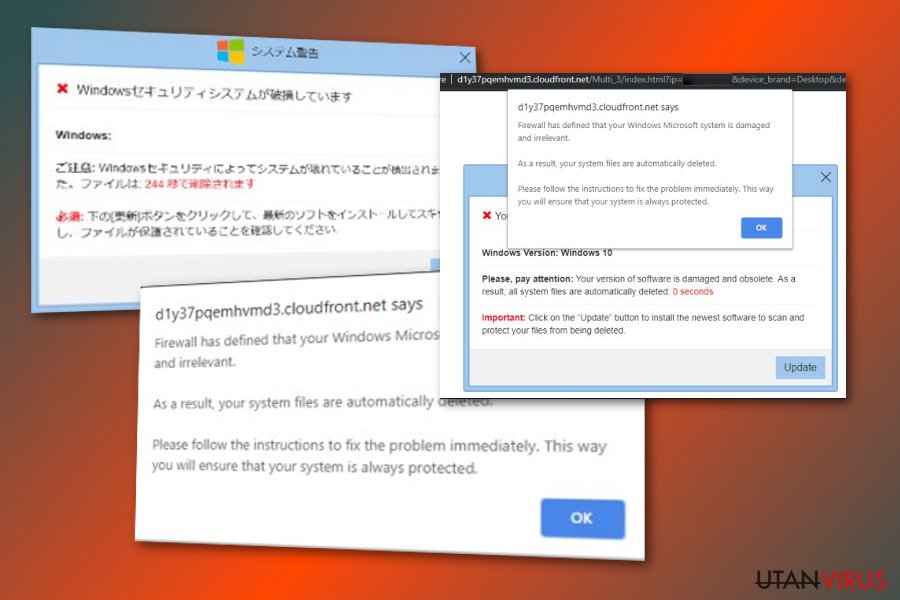
Om du redan tryckt ”Update” och installerat någonting borde du skanna din maskin med ett anti-malware program eftersom de flesta skadliga program inte kan bli eliminerade manuellt. Efter så rekommenderar i att du använder FortectIntego för att fixa skadan på din PC. Alla komponenter relaterade till Win Erx 03 måste bli borttagna, annars kanske programmet förnyar sig själv inom kort.
Lägg märke till att det inte finns någon anledning att dröja på borttagningen av Win Erx03 på din dator eftersom detta programmet är skapat för endast olagliga ändamål. Om du vill vara säker på att det är falska varningar som bombarderar din dator så råder vi dig till att skanna ditt datasystem med ett pålitligt säkerhetsverktyg som visar dig de sanna resultaten. När skanningen är klar så borde du se att det inte finns några fel eller skadeprogram som meddelades av bluffen.
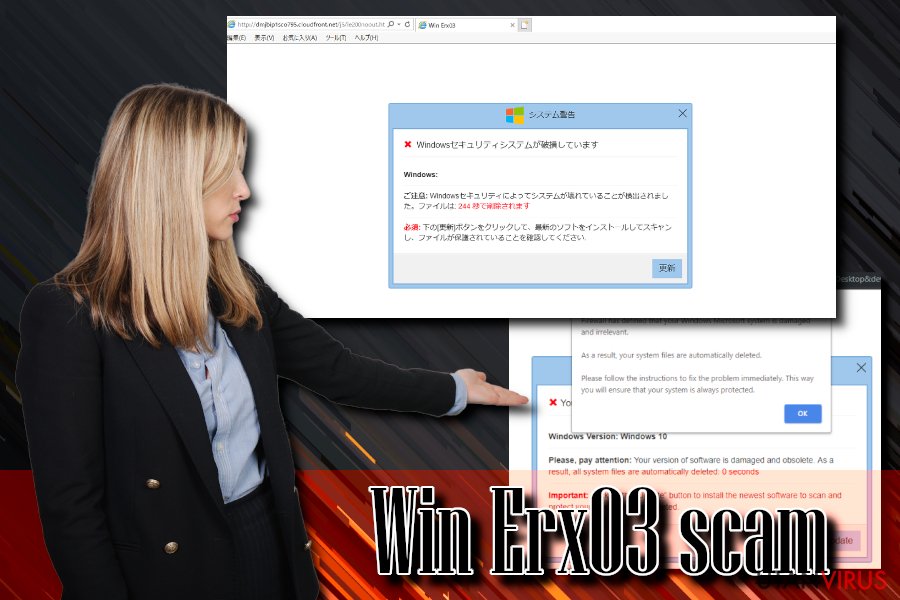
Håll dig undan från suspekta webbsidor och var medveten om buntad programvara
Potentiellt oönskade program sprids vanligtvis genom programbuntning – en teknik som tillåter gratisprogram utvecklare att gömma valfria komponenter inom installationsguiden på programmet. Även om informationen om de extra programmen finns så göms det för de mesta under Avancerat/Anpassat läge, medan mesta användare skippar det och använder Rekommenderat/Snabbt läge.
Ett annat trick är att använda förvalda checkboxar som användare kanske inte märker om de trycker ”Nästa” flera gånger. Välj därför Avancerat läge och granska installationsstegen för att undvika att bli lurad. Dessutom är det också viktigt att välja legitima nedladdningskällor för programmen. Tredjeparts webbsidor är fyllda med adware och andra PUP, även ”ansedda” nedladdningssidor som Download.com eller Cnet är fyllda med buntad programvara.
Bli av med Win Erx03 virus från Google Chrome, Internet Explorer, Mozilla Firefox
Lyckligtvis finns det flertal sätt att förhindra de envisa annonserna från att visas på dina webbläsare. För att ta bort viruset Win Erx03 borde du först leta efter adware på din maskin. Du kan hitta fullkomliga instruktioner nedan. Du skulle också kunna förlita dig på säkerhetsprogram som specialiserar i att upptäcka och ta bort potentiellt oönskade program automatiskt. Dessa program kommer se till att eliminationen blir klar snabbt och smidigt.
Om du letat i din maskin efter oönskade applikationer och inte hittat några förslår vi att du använder annonsblockerande applikationer för att bli av med Win Erx03 från dina webbläsare. Den här metoden kan effektivt förebygga bogus meddelanden från att uppstå medan du surfar webben. Detta är ett bra alternativ om du vill undvika annonser från att poppa up på specifika webbsidor. Men se först till att ditt system inte är infekterat.
Följ steg i en speciell video för att fixa systemet snabbare
Om du fick syn på den falska varningen på din webbläsare, notera att den borde bli borttagen innan den påtvingar systemkraschar och omdirigeringar till icke godkända domäner. De som har problem med borttagningen av Win Erx03 borde kolla på våran videoguide som förklarar hur man blir fri från viruset fullkomligt, start till slut. Trycka här för att se den:
Du kan bli av med virusskada med hjälp av FortectIntego. SpyHunter 5Combo Cleaner och Malwarebytes är rekommenderade för att upptäcka potentiellt oönskad programvara och virus samt alla deras filer och registerposter som är relaterade till dem.
Manuell Win Erx03 Borttagningsguide
Avinstallera från Windows
För att bli av med inträngande meddelanden från Win Erx03 malware, ta bort alla suspekta program som du inte kan identifiera. För att göra det, använd dessa riktlinjer:
Följ de här stegen för att ta bort från Windows 10/8 datorer:
- Skriv in Kontrollpanelen i Windows sökruta och tryck på Enter eller klicka på sökresultatet.
- Under Program, väljer du Avinstallera ett program.

- I listan hittar du register relaterade till (eller något annat nyligen installerat misstänkt program).
- Högerklicka på programmet och välj Avinstallera.
- Om User Account Control dyker upp, klicka Ja.
- Vänta tills avinstallationsprocessen är klar och klicka på OK.

Om du använder Windows 7/XP följer du nedanstående instruktioner:
- Klicka på Windows Start > Kontrollpanelen i den högra rutan (om du är Windows XP-användare klickar du på Lägg till/Ta bort Program).
- I Kontrollpanelen väljer du Program > Avinstallera ett program.

- Välj det oönskade programmet genom att klicka på det en gång.
- Klicka på Avinstallera/Ändra högst upp.
- Välj Ja när du får en bekräftelse.
- Klicka på OK när borttagningen är klar.
Återställ MS Edge/Chromium Edge
Rensa din Microsoft Edge webbläsare från alla oönskade tillägg genom att utföra dessa steg:
Radera oönskade tillägg från MS Edge:
- Välj Meny (tre horisontella punkter uppe till höger i webbläsarfönstret) och välj Tillägg.
- I listan väljer du tillägget och klickar på ikonen för kugghjulet.
- Klicka på Avinstallera längst ner.

Rensa cookies och annan webbläsardata:
- Klicka på Menyn (tre horisontella punkter uppe till höger i webbläsarfönstret) och välj Integritet och säkerhet.
- Under Rensa webbläsardata väljer du Välj vad som ska rensas.
- Markera allt (förutom lösenord, men du kanske vill inkludera medielicenser också, om det är tillämpligt) och klicka på Rensa.

Återställ inställningar för ny flik och startsida:
- Klicka på menyikonen och välj Inställningar.
- Hitta sedan avsnittet Vid uppstart.
- Klicka på Inaktivera om du har hittat någon skum domän.
Återställ MS Edge om ovanstående steg inte fungerade:
- Tryck på Ctrl + Shift + Esc för att öppna Aktivitetshanteraren.
- Klicka på pilen Mer information längst ner i fönstret.
- Välj fliken Detaljer.
- Bläddra nu nedåt och leta upp alla poster med Microsoft Edge-namnet. Högerklicka på var och en av dem och välj Avsluta aktivitet för att stoppa MS Edge från att köras.

Om den här metoden inte har hjälpt dig, måste du använda en avancerad metod för att återställa Edge. Observera att du måste säkerhetskopiera din data innan du går vidare.
- Leta upp följande mapp på din dator: C:\\Users\\%username%\\AppData\\Local\\Packages\\Microsoft.MicrosoftEdge_8wekyb3d8bbwe.
- Tryck Ctrl + A på tangentbordet för att välja alla mappar.
- Högerklicka på dem och välj Radera

- Högerklicka nu på Start-knappen och välj Windows PowerShell (Admin).
- När det nya fönstret har öppnats, kopiera och klistra in följande kommando och tryck sedan på Enter:
Get-AppXPackage -AllUsers -Name Microsoft.MicrosoftEdge | Foreach {Add-AppxPackage -DisableDevelopmentMode -Register “$($_.InstallLocation)\\AppXManifest.xml” -Verbose

Instruktioner för Chromium-baserade Edge
Radera tillägg från MS Edge (Chromium):
- Öppna Edge och klicka på Inställningar > Tillägg.
- Radera oönskade tillägg genom att klicka på Ta bort.

Rensa cache och webbplatsdata:
- Klicka på Meny och gå till Inställningar.
- Välj Integritet och tjänster.
- Under Rensa webbläsardata väljer du Välj vad som ska rensas.
- Under Tidsintervall väljer du Alla tidpunkter.
- Välj Rensa nu.

Återställ Chromium-baserade MS Edge:
- Klicka på Meny och välj Inställningar.
- Till vänster sida väljer du Återställ inställningar.
- Välj Återställ inställningarna till standardvärdena.
- Bekräfta med Återställ.

Ställ om Mozilla Firefox
För att ta bort Win Erx03 meddelandet, förnya Firefox browser:
Ta bort farliga tillägg:
- Öppna webbläsaren Mozilla Firefox och tryck på Menyn (tre horisontella linjer längst upp till höger av fönstret).
- Välj Add-ons.
- Välj plugins som är relaterade till [titel] och klicka på Ta bort.

Återställ hemsidan:
- Klicka på de tre horisontella linjerna i det övre högra hörnet för att öppna menyn.
- Välj Alternativ.
- Under Hemalternativ anger du den webbplats du vill ha ska öppnas varje gång du startar Mozilla Firefox.
Rensa cookies och webbplatsdata:
- Klicka på Meny och välj Alternativ.
- Gå till sektionen Integritet och säkerhet.
- Scrolla nedåt för att hitta Cookies och Webbplatsdata.
- Klicka på Rensa data…
- Välj Cookies och Webbplatsdata samt Lagrat Webbinnehåll och tryck på Rensa

Återställ Mozilla Firefox
Om Win Erx03 inte har tagits bort efter att du följt instruktionerna ovan, återställ Mozilla Firefox:
- Öppna webbläsaren Mozilla Firefox och klicka på Meny.
- Gå till Hjälp och välj sedan Information om felsökning.

- Sedan klickar du på Återställ Firefox…
- När popup-fönstret visas bekräftar du åtgärden genom att trycka på Återställ Firefox – detta bör slutföra borttagningen av Win Erx03.

Återställ Google Chrome
Ta bort allt PUP-relaterat innehåll från Chrome. Använd den här guiden om hjälp behövs:
Ta bort skadliga tillägg från Google Chrome:
- Öppna Google Chrome, klicka på Menyn (tre vertikala punkter i det övre högra hörnet) och välj Fler verktyg > Tillägg.
- I det nyöppnade fönstret ser du alla installerade tillägg. Avinstallera alla skumma tillägg genom att klicka på Ta bort.

Rensa cache och webbdata från Chrome:
- Klicka på Meny och välj Inställningar.
- Under Sekretess och säkerhet, välj Rensa webbläsardata.
- Välj Webbhistorik, Cookies och annan webbplatsdata samt lagrade bilder och filer.
- Klicka på Radera data.

Ändra din startsida:
- Klicka på menyn och välj Inställningar.
- Leta efter en skum webbplats sektionen Vid uppstart.
- Klicka på Öppna en specifik sida eller en uppsättning av sidor och klicka på de tre punkterna för att hitta alternativet Ta bort.
Återställ Google Chrome:
Om de föregående metoderna inte hjälpte dig, återställ Google Chrome för att eliminera alla komponenter:
- Klicka på Meny och välj Inställningar.
- I Inställningar, scrolla ner och klicka på Avancerat.
- Scrolla nedåt och hitta sektionen Återställ och rensa upp.
- Klicka nu på Återställ inställningarna till de ursprungliga standardinställningarna.
- Bekräfta med Återställ inställningar för att slutföra borttagningen.

Återställ Safari
Du kan förnya din Safari webbläsare genom att följa dessa instruktioner:
Ta bort oönskade tillägg från Safari:
- Klicka på Safari > Inställningar…
- I det nya fönstret, välj Tillägg.
- Markera det oönskade tillägget som är relaterat till Win Erx03 och välj Avinstallera.

Rensa cookies och annan webbplatsdata från Safari:
- Klicka på Safari > Rensa Historik…
- I rullgardinsmenyn under Radera väljer du all historik.
- Bekräfta med Rensa Historik.

Återställ Safari om ovanstående steg inte hjälpte dig:
- Klicka på Safari > Inställningar…
- Gå till fliken Avancerat.
- Bocka i Visa menyn Utveckla i menyraden.
- I menyraden klickar du på Utveckla och väljer sedan Töm cache.

Efter att ha avinstallerat detta potentiellt oönskade program (PUP) och fixat alla dina webbläsare så rekommenderar vi att du skannar ditt PC-system med ett välrenommerat antispionprogram. Detta kommer hjälpa dig att bli av med Win Erx03 registerspår och även att identifiera relaterade parasiter och möjliga skadeprogramsinfektioner på din dator. För detta kan du använda vår högt betygsatta skadeprogramsborttagare: FortectIntego, SpyHunter 5Combo Cleaner eller Malwarebytes.
Rekommenderat För Dig
Låt inte myndigheterna spionera på dig
Myndigheterna har många problemområden gällande att spåra användares information och spionera på invånare så du bör komma ihåg detta och lära dig mer om skuggig informationsinsamling. Undvik oönskad spårning från myndigheterna och spionering genom att bli helt anonym på nätet.
Du kan välja en annorlunda geografisk plats när du kopplar upp dig och få tillgång till vilket innehåll som helst, oavsett geografiska begränsningar. Du kan enkelt njuta av internetuppkopplingen utan risk av att bli hackad om du använder dig av en Private Internet Access VPN.
Ta kontroll över informationen som kan nås av styrelser och andra oönskade parter och surfa online utan att spioneras på. Även om du inte är inblandad i olagliga aktiviteter och litar på dina tjänster och plattformer så är det nödvändigt att aktivt skydda din integritet och ta försiktighetsåtgärder genom en VPN-tjänst.
Säkerhetskopiera filer för senare användning i fall malware-attacker uppstår
Mjukvaruproblems skapade av skadeprogram eller direkt dataförlust på grund av kryptering kan leda till problem med din enhet eller permanent skada. När du har ordentliga aktuella säkerhetskopior kan du enkelt ta igen dig om något sådant skulle hända och fortsätta med ditt arbete.
Det är viktigt att skapa uppdateringar för dina säkerhetskopior efter ändringar så att du kan fortsätta var du var efter att skadeprogram avbryter något eller skapar problem hos din enhet som orsakar dataförlust eller prestandakorruption.
När du har den senaste versionen av varje viktigt dokument eller projekt kan du undvika mycket frustration. Det är praktiskt när skadeprogram kommer från ingenstans. Använd Data Recovery Pro för systemåterställning.
